iPhone के लिए Numbers यूज़र गाइड
- स्वागत है
- नया क्या है
-
- Numbers का उपयोग शुरू करें
- इमेज, चार्ट और अन्य ऑब्जेक्ट का परिचय
- स्प्रेडशीट बनाएँ
- स्प्रेडशीट खोलें
- ग़लती से संपादन रोकें
- टेम्पलेट वैयक्तिक बनाएँ
- शीट उपयोग करें
- परिवर्तनों को पहले जैसा करें या फिर करें
- अपनी स्प्रेडशीट सहेजें
- स्प्रेडशीट ढूँढें
- स्प्रेडशीट डिलीट करें
- स्प्रेडशीट को प्रिंट करें
- शीट बैकग्राउंड बदलें
- ऐप्स के बीच टेक्स्ट और ऑब्जेक्ट कॉपी करें
- टचस्क्रीन की मूलभूत बातें
- कॉपीराइट
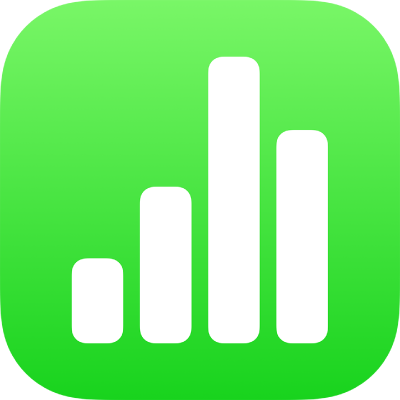
iPhone पर Numbers में स्प्रेडशीट का शेयरिंग रोकें
यदि आप अन्य के साथ शेयर किए गए स्प्रेडशीट के ओनर हैं, तो किसी के द्वारा दस्तावेज़ को देखने या संपादित करने से रोकने के लिए आप इसका शेयरिंग रोक सकते हैं।
नुस्ख़ा : यदि आपको किसी समूह के लिए शेयरिंग अस्थायी रूप से पॉज़ होने की उम्मीद है, तो Finder में, iCloud.com पर या Box.com पर अपना सहयोग शुरू करें। (यदि आप Numbers के अंदर शेयरिंग रोक देते हैं और फिर से शुरू करते हैं, तो पिछली सारी ऐक्टिविटी जानकारी खो सकती है।)
अपने iPhone पर Numbers ऐप
 पर जाएँ।
पर जाएँ।शेयर की गई स्प्रेडशीट में टूलबार में
 पर टैप करें।
पर टैप करें।“शेयर की गई स्प्रेडशीट को प्रबंधित करें” पर टैप करें।
“शेयरिंग रोकें” पर टैप करें।
एक अलर्ट दिखाई देता है कि क्या आप वाक़ई स्प्रेडशीट की शेयरिंग रोकना चाहते हैं। पुष्टि के लिए “शेयरिंग रोकें” पर टैप करें।
आपके द्वारा शेयरिंग रोके जाने पर उस प्रत्येक व्यक्ति को अलर्ट प्राप्त होता है जिसके पास स्प्रेडशीट खुली है। जब वे अलर्ट को ख़ारिज करते हैं तो स्प्रेडशीट बंद हो जाती है और स्प्रेडशीट को iCloud Drive से हटा दिया जाता है।
स्प्रेडशीट का मूल लिंक अब काम नहीं करता है बशर्ते आप उस स्प्रेडशीट को बाद में फिर से शेयर नहीं कर देते और ऐक्सेस को “ऐसा कोई भी व्यक्ति जिसके पास लिंक है” पर सेट नहीं कर देते। यदि ऐक्सेस को “केवल आमंत्रित लोग” पर सेट किया गया है, तो मूल लिंक केवल उन लोगों के लिए काम करेगी जिन्हें आपने स्प्रेडशीट पर फिर से आमंत्रित किया हो।
नोट : यदि आप शेयर की गई स्प्रेडशीट के ओनर हैं और आप स्प्रेडशीट को अन्य स्थान पर मूव करते हैं, तो लिंक टूट जाता है और सहभागी स्प्रेडशीट का ऐक्सेस खो देते हैं।